iTunes loob teie Windowsi või Maci seadmetega sünkroonitud seadmetele spetsiifilised lukustussertifikaadid. Seetõttu tuvastatakse iTunes teie sünkroonitud seadmetega automaatselt. Need lukustussertifikaadid salvestavad kõigi iTunesiga sünkroonitud seadmete UDID-andmed.
Saate sellesse protsessi sekkuda ainult hädaolukorras. Ja kui see pole vajalik, soovitame teil neid mitte eemaldada, kopeerida, lõigata, ümber nimetada ega teisaldada.
Allolev juhend selgitab, kuidas lähtestada iTunesi lukustuskausta Maci ja Windowsi jaoks. Kuid enne sammude jätkamist vaadake järgmist jaotist, et leida oma seadmes lukustuskaust.
Toimingud iTunes'i lukustuskausta lähtestamiseks Macis ja Windowsis
Maci kasutajatele
Rakendage oma seadme iTunesi lukustuskausta lähtestamiseks järgmisi lihtsaid samme.
Samm 1: Kõigepealt oma Maci või Windowsi seadmes Väljuge iTunesist.
2. samm: Ühendage lahti iOS-seadmed, mis on ühendatud Maci või Windowsi seadmetega.
3. samm: Klõpsake oma seadmes nuppu Finder.
4. samm: Klõpsake nuppu Mine menüü Finder aknas.
5. samm: Selle alammenüü all klõpsake suvandil Mine kausta.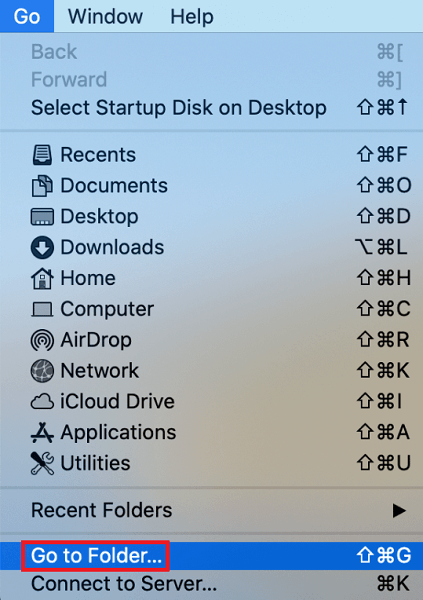
6. samm: Tippige jaotise Mine kausta all olevasse kasti järgmine
/private/var/db/
7. samm: Klõpsake nuppu Mine nuppu.
8. samm: Valige Lukukaust ja lohistage see prügikastiikoonile, et kaust oma seadmest kustutada.
9. samm: Kinnitamiseks sisestage iTunes'i konto mandaadid.
10. samm: Nüüd ühendage iTunes uuesti oma Macis, kasutades oma sisselogimismandaate.
Loe ka: Kuidas iCloudi kontot kustutada
Windowsi kasutajatele
Teie Windowsi seadmete lukustuskaust asub järgmistel aadressidel
- Windows 10, Windows 8 ja Windows 7C jaoks:\ProgramData\Apple\Lockdown
- Windows VistaC jaoks:\Users\USERNAME\AppData\roaming\Apple Computer\Lockdown
- Windows XPC jaoks:\Dokumendid ja sätted \Kõik kasutajad\Rakendusandmed\Apple\Lockdown
Kui olete oma Windowsi seadmes lukustuskausta leidnud, tuvastage iga seadmega seotud plist-failid. Eemaldage need failid iTunes'i lukustuse lähtestamise kaustast.
Märge: Kui lukustuskaustale ei pääse juurde, saate siin teha
- Avage lukustuskaust ja paremklõpsake hiirt. Klõpsake valikul Hangi teavet.
- Klõpsake paremas alanurgas nuppu Lukusta. Seejärel sisestage autoriseerimiseks administraatori parool.
- Lisaks värskendage jaotises Jagamine ja luba lugemis- ja kirjutamisõigust.
Loe ka: Apple ID vahetamine iPhone'is, iPadis, Macis või Windows PC-s
iTunesi lukustuskausta lähtestamine Macis ja Windowsis: VALMIS
Loodetavasti aitasid ülaltoodud sammud teil iTunes'i lukustuskausta lähtestada. Need sammud on üsna lihtsad, kuid siiski toimivad. Siiski on soovitatav neid faile mitte segada enne, kui on hädaolukord.
Kui teil on endiselt probleeme, kirjutage meile allolevates kommentaarides. Rohkemate Maci/Windowsi juhendite ja uudiste vaatamiseks klõpsake allolevat tellimisnuppu. Jälgige meid ka, et mitte kunagi värskendustest ilma jääda Facebook, Twitter, Instagramja Pinterest.